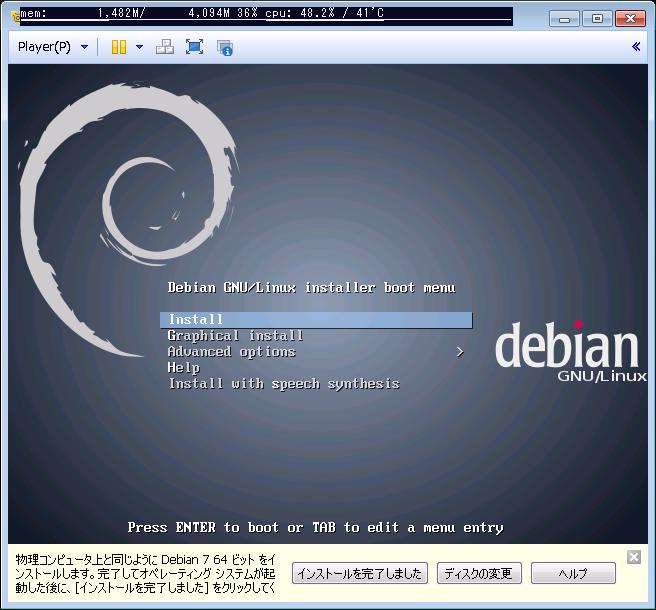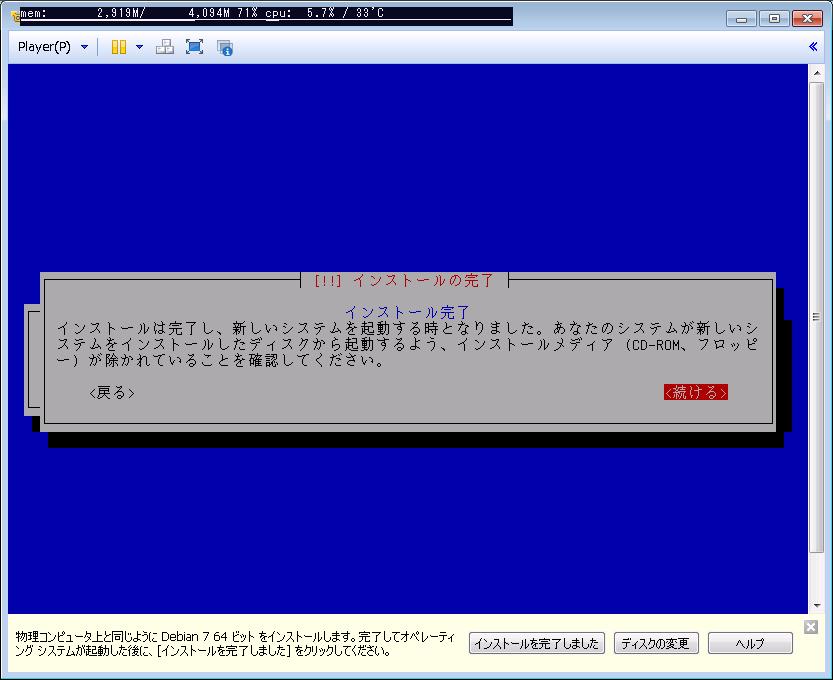Debian のインストール
- Table of Contents
- 初心者向け GNU Debian/Linux 7.x のインストール手順
- Debian/Linux 動作確認
- グループを追加する (groupadd コマンド)
- ユーザを追加する (useradd コマンド)
- シェルを tcsh に変更する (usermod コマンドによるシェルの変更)
- ネットワークの設定 (Debian/Linux 系)
- サーバ・オプション: OpenSSH の設定
- サーバ・オプション: フィルタ IPTables の設定
- サーバ・オプション: Samba4 による AD の構築
- Samba4 による AD: 設定ファイル例
- Samba4 による AD: パスワード関係の設定
- Samba4 による AD: リモートデスクトップを有効にする
- Samba4 による AD: ユーザ登録 (移動プロファイルも有効)
注意: # や % の意味が分からない人は 用語 を参照してください。
以下でキャプチャしている画面は Vmware-Player 6.0.4 上で Debian 7.7.0 amd64 DVD-1 をインストールする様子です。 上下に Vmware のウィンドウが見えていますが、ごかんべんを (画像を切るのが面倒なのでかんべんして)。
ちなみに、本家のインストールマニュアルは https://www.debian.org/releases/stable/installmanual です。
初心者向け GNU Debian/Linux 7.x のインストール手順
Debian のインストール: ダウンロード
メディアがすでにあるなら、それを。
ダウンロードするなら、 「Debian -- Debian を入手するには」 から、 ネットブートCDを落して焼きましょう。 7.7.0/amd64 の場合、これをダウンロードします。
□ 64 ビット PC netinst iso □ 32 ビット PC netinst isoのところから落します(ファイル名は次のようになります
debian-7.7.0-amd64-netinst.iso debian-7.7.0-i386-netinst.iso)。
64 と 32 ビットの使い分けの指針: 最近の PC なら、たいてい 64 ビット版を使うことになります。 ておくれ PC や ATOM プロセッサに対しては 32 ビット版です。 もちろん、ターゲットの PC について調べてから使うものを選ぶのが正道です;)
Debian のインストール: 言語の選択
次は、Language: つまりインストーラで使う言語の選択画面になります。 Japanese を選択、次へ(ENTER)。
Japanese を選択したので、ここからあと、インストーラは日本語になります。
そして、
国・領土・地域 日本 キーボードの設定 日本と選択していきます。
Debian のインストール: ネットワークの設定
次は「ネットワークの設定」です。適当につけてください:-)
ホスト名: debian ドメイン名: example.orgホスト名は FQDN (debian.example.org)ではなく、 昔風のホスト(debian)とドメイン(example.org)をつけてほしいらしいので、 上のような感じに設定します。
Debian のインストール: ユーザとパスワードのセットアップ
次は「ユーザとパスワードのセットアップ」です。 管理者(root)と、あなたのアカウントの設定をします。
まずは管理者のパスワード設定です。
root のパスワードここはつけても、空のままでもOKです。 もう一度入力をもとめられるので同じパスワードを入力します。
普段あなたが使うアカウントを作成します。
新しいユーザの本名(フルネーム)ここはつけても、空のままでもOKです。
あなたのアカウントのユーザ名これは何か入力する必要があります。 この例では starbuck としました。
新しいユーザのパスワードを選んでくださいパスワードを設定してください。 ここも何か入力する必要があります。
Debian のインストール: ディスクのパーティショニング
次は「ディスクのパーティショニング」、 つまりハードディスクの使い方の設定です。 初心者は、おすすめどおりに選択しくほうがよいでしょう。
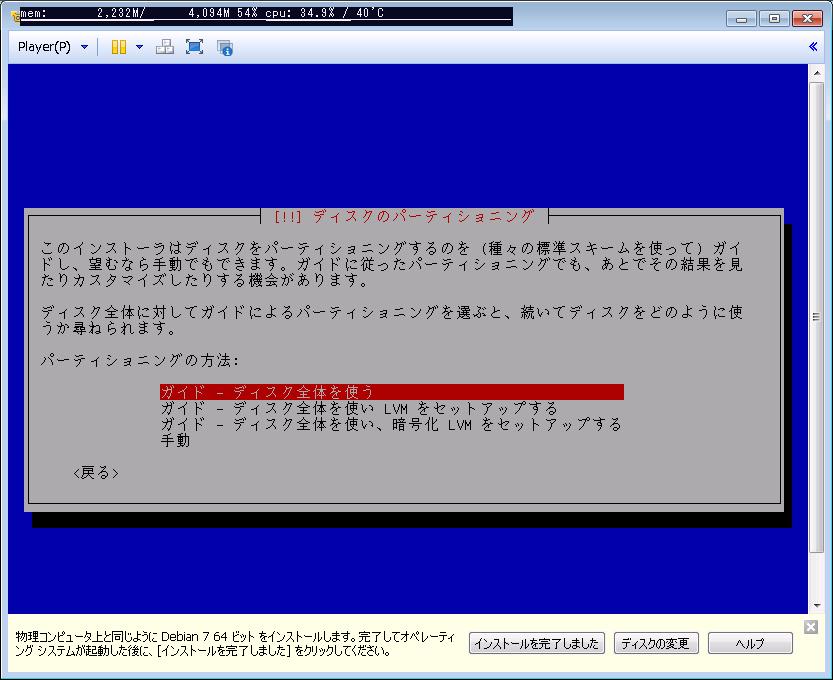
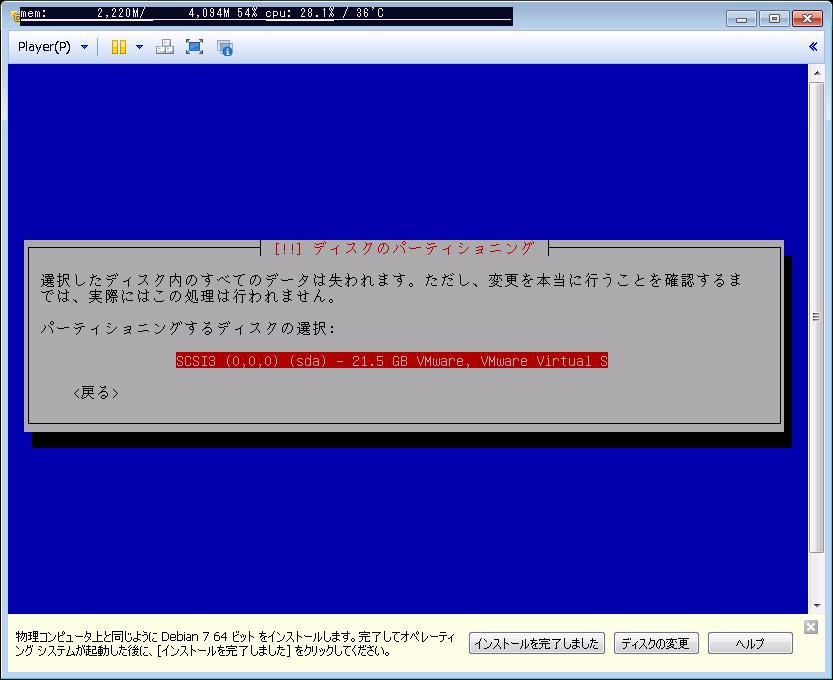

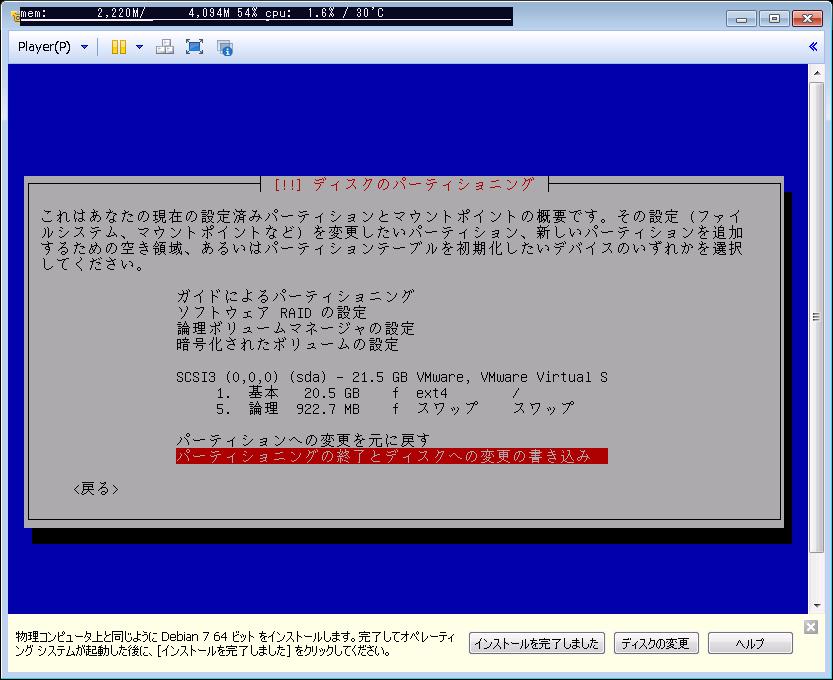
最後に、本当にディスクに書いていいか?と聞かれます。 ここは「いいえ」がデフォルト。 まだハードディスクに書き込んでいないので、引き返せます。 なにか不安があれば、ここで「いいえ」です。
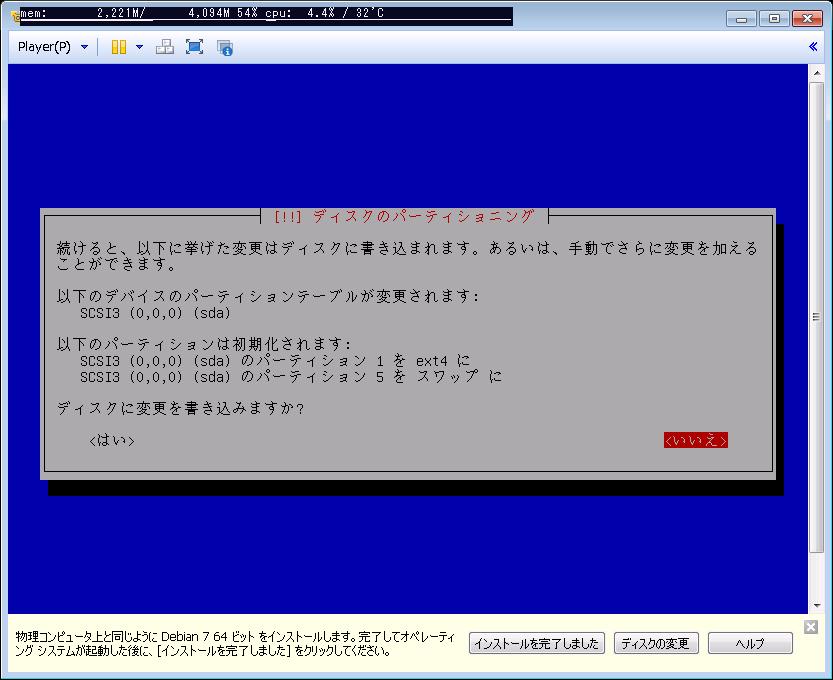
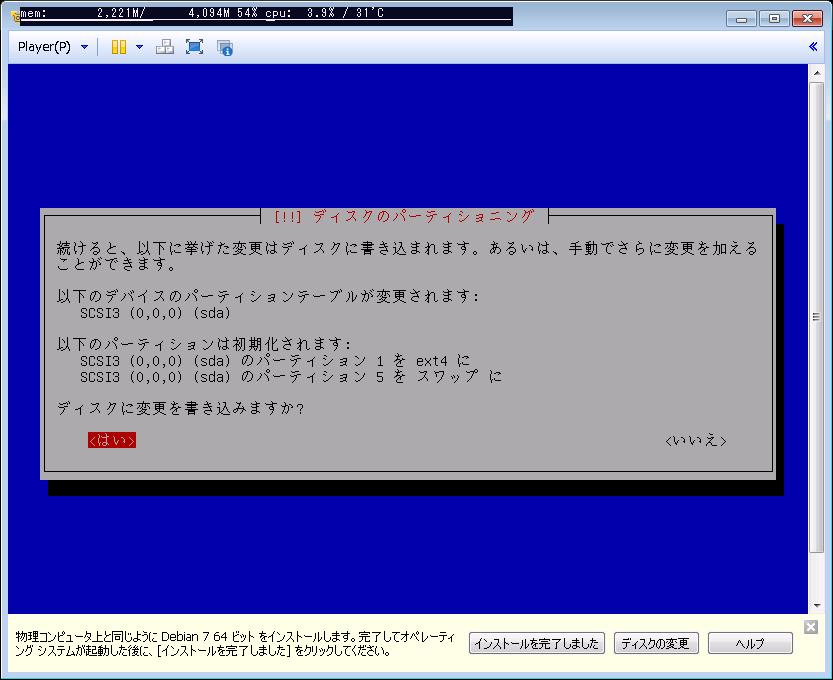
インストールが、始まります。 コーヒーでも飲んで、しばらくおまちください … でも、たまに聞かれるので、答えてあげてね。
Debian のインストール: パッケージマネージャの設定
「パッケージマネージャの設定」です。 どこから OS の元ネタを持ってくるか?と聞かれるので、 ネットワークからダウンロードします。 その方が最新版になるのでよいでしょう。
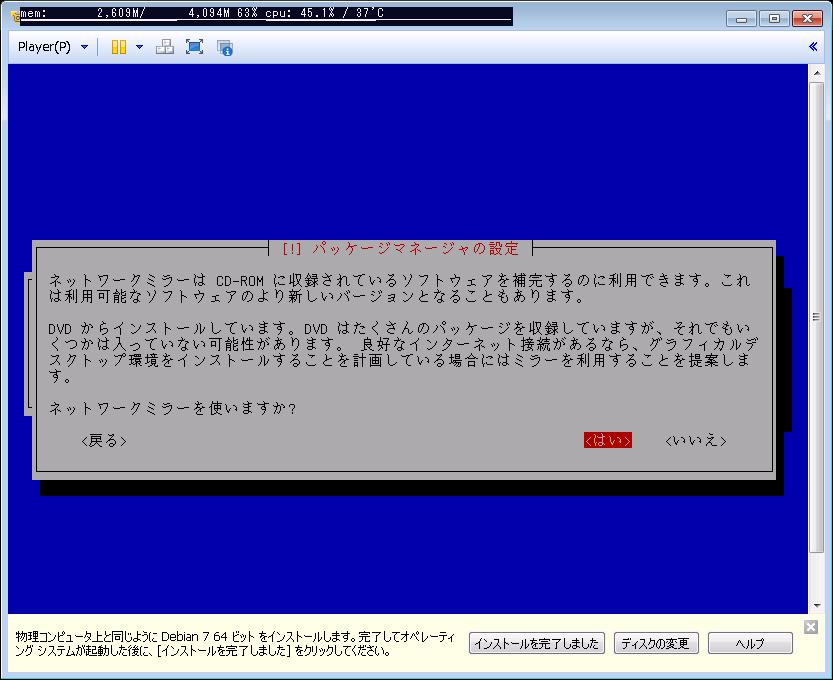
DVD あるの? ないよ (注: ネットインストール(netinst.iso)の場合、この質問はありません(当たり前))。
ネットワーク使う? 使うよ。 (注: ネットインストール(netinst.iso)の場合、この質問はありません(当たり前))。
アーカイブミラーの国 日本 アーカイブミラー(サーバ) ftp.jp.debian.org以下、おすすめにしたがいます。
HTTP プロキシの情報を聞かれるので、必要なら設定します (うちの大学内ネットワークの場合、必要です)。
「ソフトウエアの更新」が続きます。しばらくおまちください。
謎のコンテストに参加する?しません。
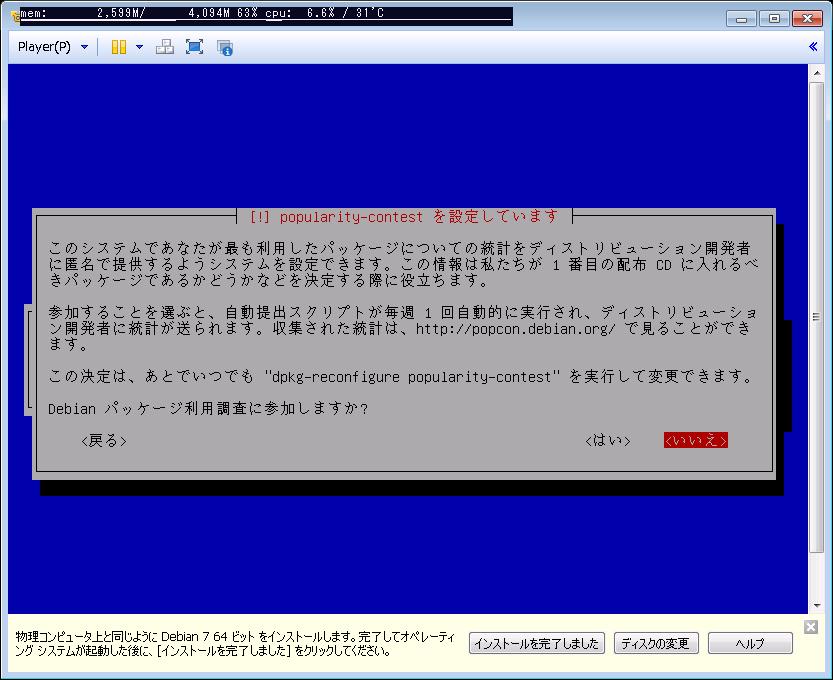
「ソフトウエアの更新」が続きます。しばらくおまちください。
Debian のインストール: ソフトウエアの選択
OS の役割設定のような画面が出てきます。
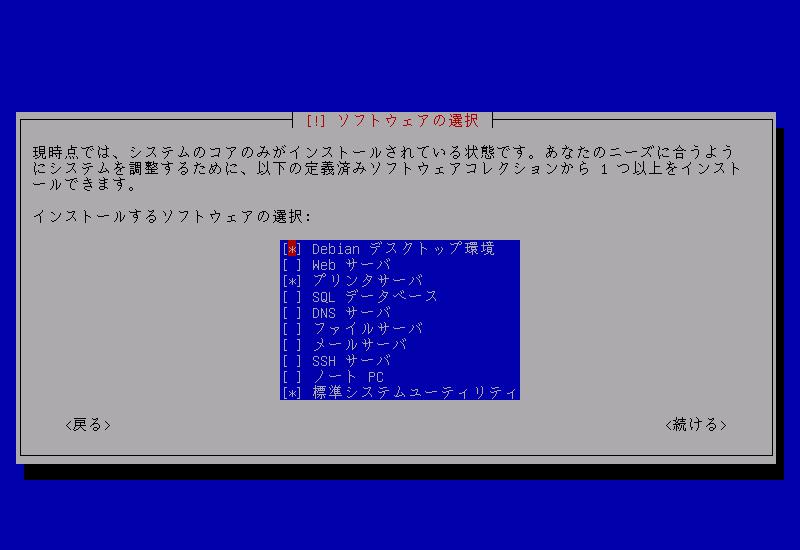
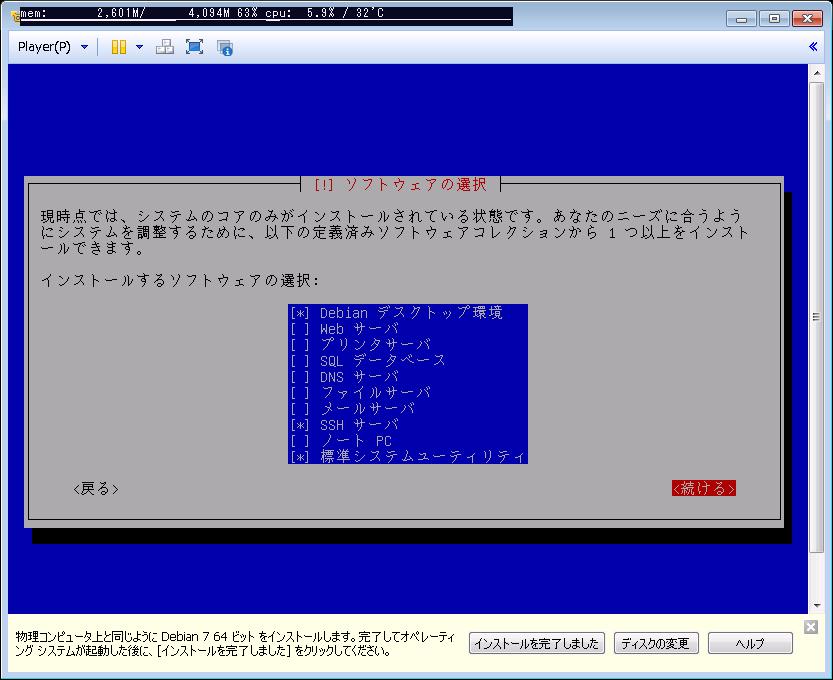
「ソフトウエアの更新」が続きます。しばらくおまちください。
Debian のインストール: ブートローダ( GRUB2 )を書き込む
そろそろ終りです。 ブートローダ( GRUB2 )を書き込みますか?と聞かれるので「はい」にしてENTERです。
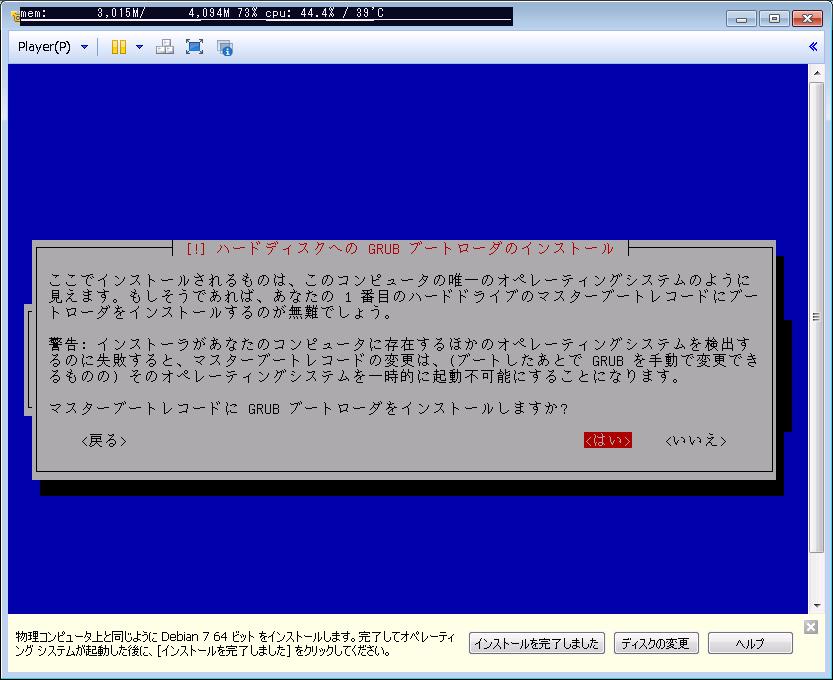
install-grub /dev/sda update-grub ユーザの作成などの処理などの処理が行なわれているのが見えますね。 インストール終了へ向かっていっています。